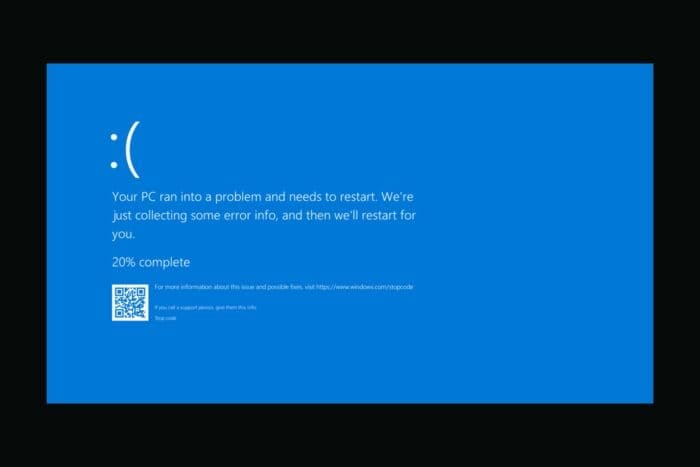Como atualizar o BIOS no Windows 10 [Verificar versão e atualizar]
 O BIOS é um componente crucial de cada PC que permite modificar as configurações de hardware sem iniciar o Windows.
O BIOS é um componente crucial de cada PC que permite modificar as configurações de hardware sem iniciar o Windows.
Seu BIOS possui muitas funcionalidades, mas alguns usuários avançados tendem a atualizá-lo para acessar novos recursos.
Atualizar o BIOS pode ser um procedimento algo complicado, então hoje vamos mostrar como atualizar seu BIOS no Windows 10.
Como posso atualizar meu BIOS no Windows 10? A maneira mais simples de atualizar seu BIOS é diretamente a partir das configurações. Antes de iniciar o processo, verifique a versão do seu BIOS e o modelo da sua placa-mãe.
Outra maneira de atualizá-lo é criar um pen drive USB com DOS ou usar um programa baseado no Windows. Se você deseja saber como fazer isso, confira os passos abaixo.
Como posso atualizar o BIOS no Windows 10?
1. Preciso atualizar meu BIOS para o Windows 10?
 Atualizar seu BIOS é um procedimento avançado, e se você não o fizer corretamente, pode danificar gravemente seu PC.
Atualizar seu BIOS é um procedimento avançado, e se você não o fizer corretamente, pode danificar gravemente seu PC.
O principal problema com o BIOS é que ele está em um chip da sua placa-mãe, e se o processo de atualização falhar, você pode não conseguir inicializar o Windows de forma alguma.
Na maioria dos casos, você nem precisa atualizar seu BIOS, a menos que haja um problema significativo com seu hardware.
Como saber se meu BIOS precisa ser atualizado? Se você tem um problema de hardware e a única solução para resolvê-lo é atualizar o BIOS, então você pode precisar atualizá-lo.
Para realizar uma atualização do BIOS com sucesso, você deve garantir que o processo de atualização não seja interrompido por perda de energia ou desligamento inesperado.
Se isso acontecer, o processo de atualização do BIOS falhará e você muito provavelmente danificará sua placa-mãe.
Para evitar qualquer problema, certifique-se de conectar seu laptop diretamente à tomada ou usar um no-break para seu PC de mesa.
Embora a atualização do BIOS possa ser potencialmente perigosa, existem alguns benefícios após a atualização. Às vezes, a atualização do BIOS traz suporte para novo hardware, como suporte para novos processadores.
Outra vantagem das atualizações do BIOS é a melhoria da estabilidade e potencialmente novos recursos, como overclocking.
2. Como verificar minha versão do BIOS?
 Antes de atualizar seu BIOS, você deve descobrir qual versão você está usando atualmente. A maneira mais simples de fazer isso é usar o prompt de comando ou a ferramenta de Informações do sistema.
Antes de atualizar seu BIOS, você deve descobrir qual versão você está usando atualmente. A maneira mais simples de fazer isso é usar o prompt de comando ou a ferramenta de Informações do sistema.
Aqui estão outras maneiras de verificar a versão do BIOS no Windows 10:
- Usar o prompt de comando
- Usar a ferramenta de Informações do sistema
- Tentar o Editor do Registro
- Usar DXDiag
- Usar PowerShell
Já cobrimos cada método em detalhes, então certifique-se de consultar nosso guia completo sobre como verificar sua versão do BIOS no Windows 10.
Além da versão do BIOS, você também precisa conhecer o modelo da sua placa-mãe. Se você não tiver os dados em mãos, pode consultar nosso guia para verificar o modelo da sua placa-mãe.
Você pode ver o modelo da sua placa-mãe usando qualquer ferramenta de informação de hardware, como Speccy ou CPU-Z. Aqui está uma lista completa de ferramentas para verificar a configuração do seu sistema.
- Após encontrar a versão do BIOS que você está usando, você deve baixar a nova versão no site do fabricante da sua placa-mãe.
- Vá na seção Suporte ou Downloads e selecione seu modelo de placa-mãe. Certifique-se de baixar a atualização do BIOS para o modelo exato da placa-mãe que você está usando.
- Ao baixar uma nova versão do BIOS, ela será armazenada em um arquivo compactado, então você precisará extraí-la primeiro.
- Após isso, verifique o arquivo readme disponível para instruções e informações adicionais. NOTA: Instalar a versão errada do BIOS em sua placa-mãe pode causar danos, portanto, tenha muito cuidado.
Quase todas as versões de BIOS possuem notas de atualização disponíveis na página de download, então você pode facilmente ver quais problemas a atualização corrige.
3. Atualizar o BIOS via Windows
- Baixe a versão mais recente do BIOS do site do fabricante da sua placa-mãe e copie-a em um pen drive USB.
- Abra o Menu Iniciar e clique no botão Desligar.
- Mantenha a tecla Shift pressionada e escolha a opção Reiniciar.
-
Você deve ver várias opções disponíveis. Escolha Solução de Problemas.
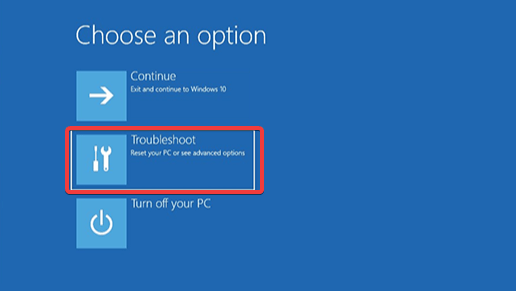
-
Agora selecione Opções Avançadas e selecione Configurações de firmware UEFI.
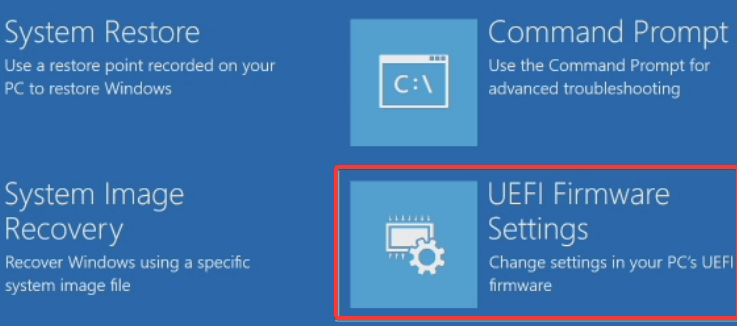
- Clique no botão Reiniciar e seu computador deve iniciar no BIOS.
- Uma vez que você estiver no BIOS, procure a opção de atualização do BIOS e selecione-a.
- Agora, você deve escolher o arquivo de atualização do BIOS do seu pen drive USB e aguardar enquanto seu BIOS é atualizado.
Alguns fabricantes de placas-mães permitem que você atualize seu BIOS no Windows 10 simplesmente acessando e escolhendo a opção de atualização.
É relativamente simples e para isso você precisa mover a atualização do BIOS baixada para um pen drive USB. Os fabricantes oferecem ferramentas que criarão um pen drive USB com todos os arquivos necessários, então você não terá que transferi-los manualmente.
Antes de mover a atualização para o pen drive USB, certifique-se de que não haja outros arquivos disponíveis no dispositivo.
Você pode acessar o BIOS durante a sequência de inicialização pressionando a tecla apropriada. Na maioria dos casos, é a tecla Del ou outra tecla F, então fique atento a uma mensagem que diz para pressionar uma determinada tecla para entrar no SETUP.
Além disso, você sempre pode consultar o manual da sua placa-mãe para ver qual tecla você deve pressionar para acessar o BIOS.
Lembre-se de que o processo de atualização é um pouco diferente para cada modelo de placa-mãe, então certifique-se de consultar o manual de instruções para obter detalhes sobre como atualizar seu BIOS.
4. Criar um pen drive USB com DOS
Essa solução DOS é um método mais antigo para atualizar o BIOS e provavelmente é o mais complicado. Esse processo requer criar um pen drive inicializável e copiar a nova versão do BIOS para o dispositivo também.
Além disso, você precisará de um script que atualize o BIOS. Este arquivo geralmente está disponível no arquivo da sua atualização do BIOS e terá uma extensão .exe ou .bat.
Em alguns casos, esse script precisa ser baixado separadamente. Para criar um pen drive USB inicializável com um sistema DOS, você deve usar ferramentas de terceiros, como Rufus.
Basta formatar o dispositivo usando esta ferramenta e certifique-se de marcar a opção Criar um disco inicializável usando FreeDOS.
Após isso, transfira o arquivo de atualização do BIOS e um script de instalação para o pen drive USB e reinicie seu PC. Inicie seu PC a partir do pen drive USB e execute o script de instalação usando o DOS.
Essa é uma procedure avançada, portanto, recomenda-se vivamente a consulta do manual da sua placa-mãe para instruções detalhadas sobre como fazer isso. Saiba mais sobre este assunto
- 8 melhores pen drives para transferência rápida de dados [Guia 2022]
- 5+ melhores softwares de overclocking para Windows 10/11 [Guia 2022]
- 16 melhores softwares de proteção de privacidade para Windows 10/11
5. Usar programas baseados no Windows
Se usar o DOS parecer muito complicado para você, você pode considerar usar um aplicativo baseado no Windows para atualizar o BIOS do Windows 10.
Muitos fabricantes de placas-mãe oferecem aplicações de atualização do BIOS que permitem atualizar o BIOS usando uma interface gráfica simples.
Embora seja o meio mais fácil de fazer isso, existem certos problemas. Softwares instalados podem, às vezes, interferir nesse processo e causar falhas na atualização do BIOS.
Programas de segurança podem frequentemente interferir com o processo de atualização do BIOS e causar todo tipo de problemas, então talvez seja melhor desativá-los completamente durante a atualização do seu BIOS.
Qualquer travamento ou falha do sistema também pode afetar o processo de atualização, então talvez seja preferível usar um método diferente para atualizar o BIOS.
Os fabricantes de placas-mãe geralmente recomendarão a melhor maneira de atualizar seu BIOS, então certifique-se de usar esse método.
Atualizar o BIOS não é um processo difícil, mas pode ser potencialmente perigoso, então tenha cuidado se decidir atualizar seu BIOS.
Além disso, assegure-se de verificar tudo antes de começar. Muitas ferramentas de atualização do BIOS oferecerão a opção de fazer um backup do seu BIOS atual, então não deixe de usar essa funcionalidade.
Não é necessário atualizar seu BIOS, especialmente porque você pode causar danos irreversíveis à sua placa-mãe se não o fizer corretamente.
Contudo, se você tiver um problema de hardware e a única solução for atualizar seu BIOS, assegure-se de ler atentamente o manual da sua placa-mãe para saber como atualizar seu BIOS corretamente.
Alguns fabricantes de computadores, como Asus, Dell ou Lenovo, oferecem uma ferramenta integrada para atualizar seu BIOS. Você sempre pode verificar o manual do seu PC para ver se ele possui essa ferramenta para facilitar as coisas.
6. Posso fazer uma atualização do BIOS no Windows 10 sem bateria?
Às vezes, você pode se encontrar em uma situação em que a bateria do seu laptop não carrega. Atualizar o BIOS pode ajudá-lo a recuperar uma bateria teimosa que se recusa a carregar. Mas há uma condição.
Como você provavelmente sabe, atualizar o BIOS requer um adaptador de energia conectado ou pelo menos 10% de carga de bateria. Então, como contornar essa restrição e forçar a atualização do BIOS no Windows 10?
Aqui está como contornar os requisitos de bateria do BIOS:
Baixe o último arquivo de atualização do BIOS a partir da página do fabricante e mantenha-o à mão.
-
Em seguida, abra o prompt de comando com privilégios administrativos. (Não se preocupe se isso não funcionar de primeira, nós mostraremos como fazer se você não conseguir executar o prompt de comando como admin).
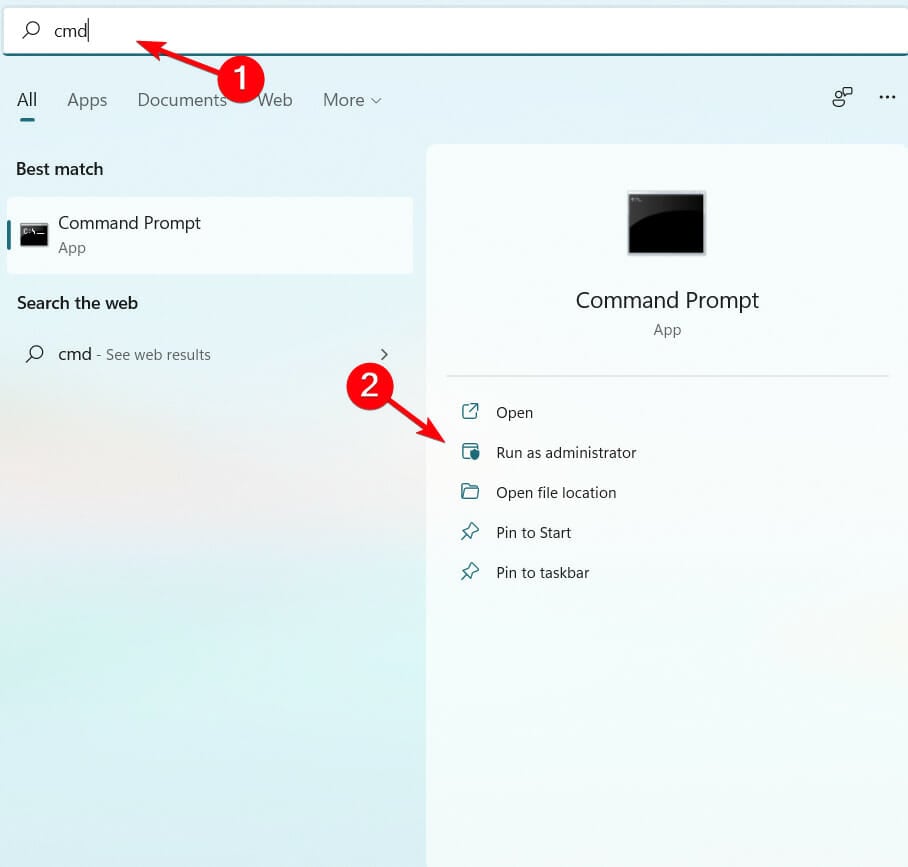
- Ative o UAC se solicitado.
-
Uma vez que você esteja no diretório raiz em C:\Windows\system32>, digite o seguinte:
biosfilename.exe/forceit - Observe que você deve substituir a biosfilename pelo nome exato do arquivo que você baixou da página do fabricante.*
- Pressione Enter e continue com o reinício para finalizar a atualização do BIOS.
Você não sabe como acessar o BIOS no Windows 10? Não se preocupe, nós o guiaremos desde o início. E se você está se perguntando: Quais são as melhores configurações do BIOS? , fique tranquilo que temos a resposta certa para você.
Em caso de problemas adicionais, temos um ótimo guia sobre o que fazer se o PC continuar inicializando no BIOS, então não deixe de consultá-lo.
Se você tiver outras perguntas ou preocupações sobre o processo de atualização do BIOS no Windows 10, sinta-se à vontade para deixá-las na seção de comentários abaixo.